Oppgradering er den enkleste måten å få de nyeste funksjonene osv. På systemet ditt - men noen ganger gir det problemer. I tilfelle av Windows operativsystem, kan du møte forskjellige problemer etter oppgradering - som funksjonsfeil i funksjoner, drivere, apper, feil registeroppføringer og så videre. Derfor foreslår jeg alltid brukere å gjøre en ren installasjon. Det er imidlertid flere grunner, brukere vil kanskje eller må oppgradere. Det er enkelt, og de trenger ikke å installere den nødvendige programvaren igjen. Vel, nylig kom vi rundt problemet ødelagte moderne Windows Store-app snarveier som hindrer brukere i å åpne Windows Store eller moderne apper.
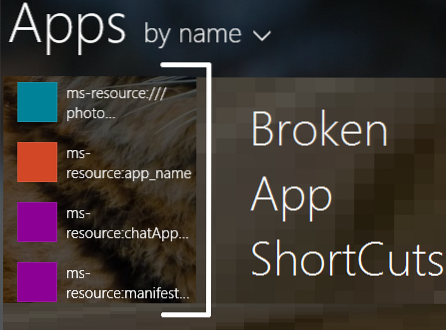
Disse snarveiene sammen med ødelagte lenker, brøt også appnavnene, og som du kan se på bildet ovenfor, er det veldig vanskelig for nybegynnere å gjenkjenne appnavnet riktig. Hvis du klikker på denne ødelagte app-snarveiene, er resultatet at du får denne meldingen:
Det er et problem med appen du prøver å kjøre, men den kan ikke repareres av Windows Store

Først for å løse dette problemet kan du prøve å tilbakestille appbufferen eller bruke feilsøkingsprogrammet for Windows-apper . Du kan også prøve å opprette en ny brukerkonto og se om det løser problemet. Hvis det er det, så fortsett med den nye brukerkontoen, ellers gjør du følgende for å bli kvitt dette problemet:
Windows Store App-snarveier ødelagte
1. trykk Windows-tast + R, skriv følgende i Løpe dialogboksen og trykk Tast inn nøkkel:
C: \ Brukere \
\ AppData \ Local \ Microsoft \ Windows \ Application snarveier
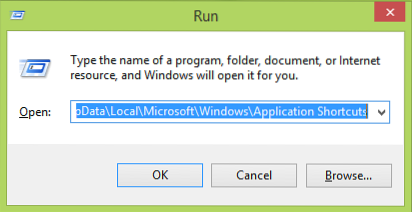
Erstatning C: med systemrotstasjon og
2. I Programsnarveier vindu, se etter appene som har ødelagte snarveier i form av Microsoft.Appnavn streng i navnet på snarveimappen. Som for Kalkulator app, har vi Microsoft.WindowsCalculator del i navnet på en mappe. Dobbeltklikk på appnavnemappen som problemet står overfor.
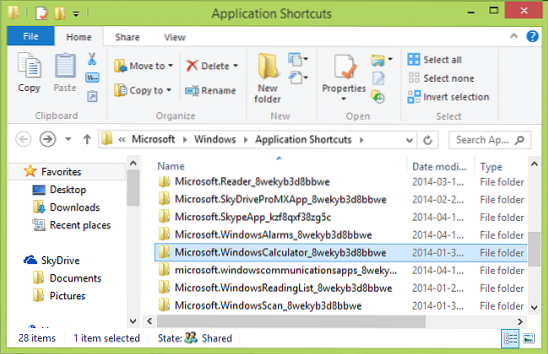
3. Etter å ha klikket på app-snarveimappen som ble resultatet fra siste trinn, ser du en snarvei der, som du må slett.

Til slutt, start på nytt og etter at du har startet maskinen på nytt, bør problemet ditt løses.
Håper dette hjelper!
Se dette innlegget hvis Windows Store ikke åpner.

 Phenquestions
Phenquestions


